
Jos sinulla on joskus ollut ongelmia XLS-tiedosto Olet todennäköisesti kohdannut tämän kaltaisia virheitä useammin kuin kerran: “Excel ei voi avata tiedostoa, koska tiedostomuoto tai laajennus ei kelpaa. Tarkista, onko tiedosto vahingoittunut tai onko tiedostotunniste tiedostomuotoa vastaava. ”
Kyllä, se voi olla hyvin epämiellyttävää, ja voimme löytää itsellemme ongelman, jota emme ehkä osaa ratkaista. Tässä artikkelissa selitämme sinulle joitain yksinkertaisia vaiheita kuinka ratkaista tämä ongelma, joten sinun ei enää tarvitse huolehtia tästä virheestä, tiedät kuinka ratkaista se kahdella kolmeen aina, kun saat tällaisen varoituksen. Ennen kuin pääset käsiksi aiheeseen, tiedätkö mikä on XLR-tiedosto ja kuinka avata se?
Kuinka voit ratkaista tämän ongelman tietokoneeltasi?
Ensin meidän on muutettava laajennus Excel-tiedosto. Seuraavaksi aiomme selittää, miten se tehdään hyvin yksinkertaisella tavalla, ja totuus on, että tämän tekeminen ei ole niin vaikeaa.
Sinun tarvitsee vain etsiä tiedosto ja napsauttaa hiiren kakkospainikkeella kopiointivaihtoehtoa, mennä mihin tahansa paikkaan, jossa sinulla on tiedosto ja kopioida se samalla menettelyllä, vain tällä kertaa sinun on valittava liitä vaihtoehto.
Nyt sinun on vaihdettava tiedoston nimi, mikä tahansa muu haluamasi nimi, mutta lisättävän nimen lopussa ”.Xls” jatkeena.
Toinen ratkaisu ongelmaan olisi avata Excel-tiedosto vikasietotilassa. Joskus tällaisten vioittuneiden tiedostojen avaaminen toimii, jos ne avataan vikasietotilassa. Tätä varten sinun on ensin painettava Windows-näppäintä ja sitten R-kirjain (Windows + R). Tällä tavalla hakukone tulee ulos.
Sinun on kirjoitettava: excel / turvallinen. Napsauta sitten OK. Ja voila, tällä tavalla voit käyttää Microsoft Office Excel -sovellusta vikasietotilassa. Toisaalta voit käyttää tilaisuutta ja oppia suojaamaan tai asettamaan Excel-tiedosto vain luku -tilalle.
Kuinka avata Excel-tiedosto Google-dokumenteilla?
Jos et ole vielä kokeillut sitä, suosittelemme kokeilemaan sitä. Vaikuttaa siltä, että monille ihmisille Google-dokumentit ovat olleet todellinen helpotus ja pelastanut monia ihmisiä, joilla on ollut tämä ongelma, joten jos sattumalta kaksi mahdollista ratkaisua, jotka annoimme sinulle jostain syystä, eivät ole toimineet sinulle Google-dokumentit on kolmas vaihtoehto. Voit kuitenkin oppia tuomaan Excel-tiedostoja ja taulukoita Google-dokumentteihin vaihe vaiheelta.
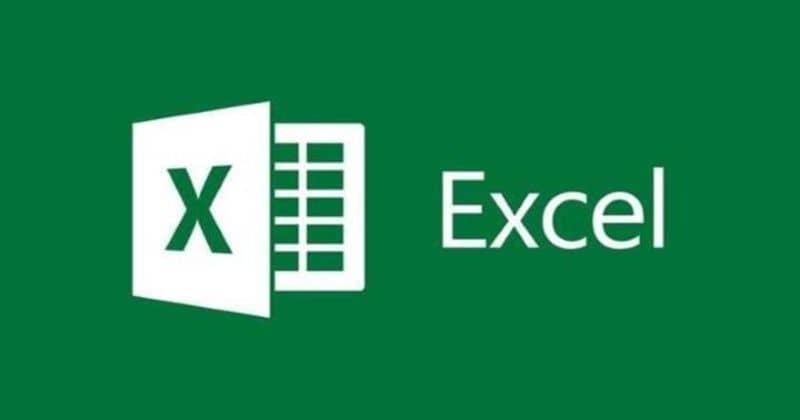
Olemme antaneet sinulle kolme yksinkertaista vaihetta ratkaisemaan tiedostovirhe viestillä, joka osoittaa, että ne eivät ole kelvollisia eivätkä salli meidän siirtyä eteenpäin. Toivomme, että niistä on ollut hyötyä, mutta jos ei, jos meillä on edelleen ongelma muita vaihtoehtoja, jotka ovat ulottuvillamme, joten älä anna periksi kaikesta niin pian.
Yksi tapa on avata Excel-tiedosto toiminnon avulla Avaa ja korjaa. Mistä puhutaan? Kuinka voimme tehdä tämän? Älä huoli, vaikka sanoin, että ne ovat edistyneitä ratkaisuja, ne eivät ole lainkaan monimutkaisia, sinun tarvitsee vain tehdä seuraava:
Käynnistä Office Excel -sovellus
Sitten sinun on joko siirryttävä Tiedosto-valikkoon tai Microsoft Office -painikkeeseen ja napsautettava Avaa. Etsi ja valitse näkyviin tulevassa Avaa-valintaikkunassa kyseinen tiedosto, joka aiheuttaa meille ongelmia. Sitten viimeinen napsauta alanuolta Napsauta Avaa-painiketta ja napsauta sitten Avaa ja korjaa uudelleen.
Voit myös palauttaa Excel-tiedostot edellisestä versiosta. Napsauta hiiren kakkospainikkeella tiedostoa, jota et voi käyttää, siirry sitten ”ominaisuudet” -vaihtoehtoon ja valitse se.
Sinun on avattava välilehti, joka tulee näkyviin nimellä ”Aikaisempi versio”. Tämän jälkeen näet luettelon kaikista tämän tiedoston aiemmin tallennetuista versioista. Valitse lopuksi oikea versio ja napsauta ”palauta” tällä tavoin valittu versio palautetaan.
Tässä vaiheessa sinun olisi pitänyt ratkaista ongelma, mutta jos et vieläkään pysty siihen, viimeinen vaihtoehto voisi olla esimerkiksi käyttää ilmaista tietojen palautusohjelmistoa Ohjattu EaseUS-tietojen palautustoiminto.
Tämä on työkalu tiedostojen palauttamiseksi, jota pidetään turvallisimpana ja luotettavimpana, ja sitä on myös erittäin helppo käyttää, vain muutamalla yksinkertaisella toimenpiteellä voit palauttaa poistetut Excel-tiedostot nopeasti. Voit myös oppia tallentamattoman Excel-tiedoston tai asiakirjan palauttamisen.